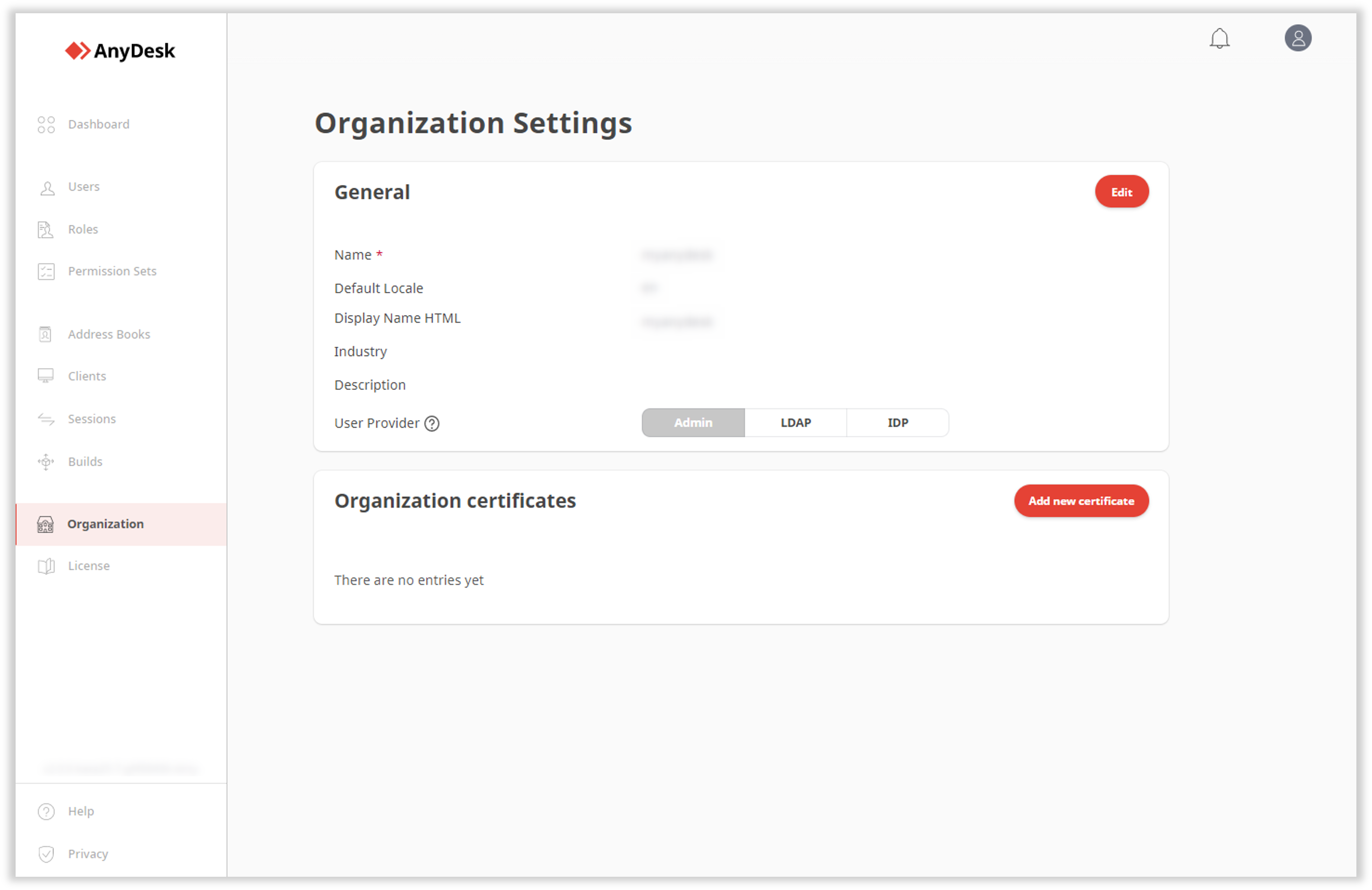Lizenz: Ultimate-Cloud
Relevant für: Lizenzinhaber
In der my.anydesk II-Verwaltungskonsole können Sie Ihre Organisation konfigurieren. Nur Benutzer, die Sie hinzufügen und die Ihre Organisations-ID kennen, können sich anmelden und auf die Organisation zugreifen.
🦉 Weitere Informationen zum Einrichten von SSO finden Sie unter this article.
Einrichten einer Organisation
Als Lizenzinhaber sind Sie für die Einrichtung Ihrer Organisation, das Hinzufügen von Benutzern und das Zuweisen des Funktionszugriffs in my.anydesk II verantwortlich.
So richten Sie eine Organisation ein:
Öffnen Sie die E-Mail von my.anydesk II und folgen Sie dem Bestätigungslink, um Ihr Passwort festzulegen.
Erstellen Sie ein Passwort für Ihr Konto und klicken Sie auf Weiter.
Geben Sie auf der Anmeldeseite Ihre Anmeldedaten ein und klicken Sie auf Anmelden.
Wechseln Sie zum Fenster Organisationseinrichtung und klicken Sie auf Einrichtung abschließen. Geben Sie einen Namen für Ihre Organisation ein. Dieser Name wird für die Anmeldung über SSO verwendet.
Klicken Sie auf Organisation erstellen.
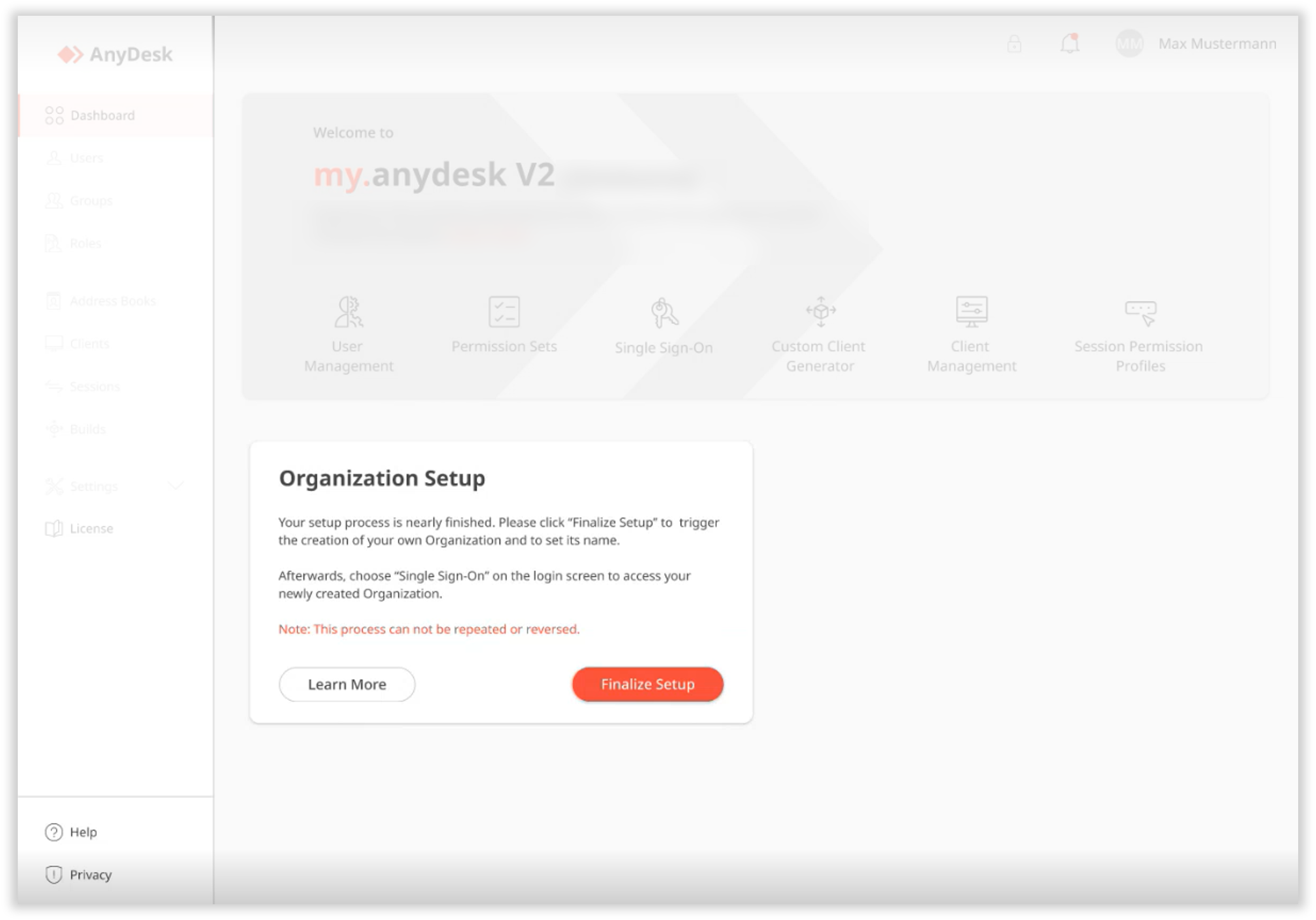
Klicken Sie
 im Fenster Privaten Schlüssel speichern, um den privaten Schlüssel zu kopieren,
im Fenster Privaten Schlüssel speichern, um den privaten Schlüssel zu kopieren,  um ihn auf Ihrem Gerät zu speichern, aktivieren Sie das Kontrollkästchen und klicken Sie erst danach auf Weiter.
um ihn auf Ihrem Gerät zu speichern, aktivieren Sie das Kontrollkästchen und klicken Sie erst danach auf Weiter.⚠️ Der private Schlüssel wird nur einmal generiert und kann nicht wiederhergestellt werden. Wir bitten Sie, Ihren Private Key sicher aufzubewahren. Weitere Informationen zum privaten Schlüssel und zur dynamischen Client-Verwaltung finden Sie unter this article.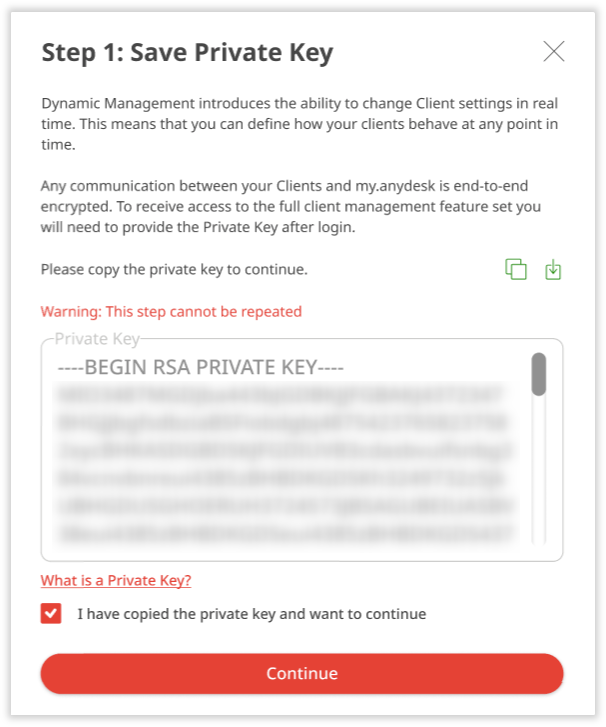
Überprüfen Sie Ihre E-Mail auf einen Zugriffslink zu Ihrer Organisation.
Sobald die Einrichtung abgeschlossen ist, können Sie sich mit Ihrer Organisations-ID bei my.anydesk II anmelden. Sie können auch Benutzer verwalten und Berechtigungen für den Funktionszugriff zuweisen.
🦉 Weitere Informationen zur Benutzerverwaltung finden Sie unter this article.
Zugreifen auf Ihre Organisation
Sie können Organisationsdetails wie Name, Branche, Beschreibung, Benutzeranbieter und mehr ändern.
So greifen Sie auf die Organisationseinstellungen zu:
Wechseln Sie zu my.anydesk II und klicken Sie auf Mit SSO anmelden.
Geben Sie im Dialogfeld den Namen Ihrer Organisation ein und klicken Sie auf Weiter.
Melden Sie sich mit Ihren Anmeldeinformationen an und öffnen Sie dann die Registerkarte Organisation .